Иконка «Этот компьютер» присутствует в новейшей операционной системе по умолчанию. Причиной ее исчезновения может быть как случайность, так и вредоносное ПО. В любом случае, восстановить данный значок сложнее, чем другие. Поэтому необходимо узнать, как в Windows 10 вернуть ярлык «Этот компьютер» разными методами (некоторые могут быть неэффективны в определенных версиях ОС).
Самые популярные способы
В первую очередь следует обратить внимание на те варианты решения проблемы, которые пользуются наибольшей известностью. Такие методы обычно обладают рядом преимуществ, среди которых высокая эффективность, незначительные затраты времени и простота в использовании.
С помощью настроек персонализации
Этот способ один из простейших, а потому станет отличным выбором для неопытных пользователей ПК. Сначала нужно открыть панель. Для этого требуется нажать ПКМ по свободному пространству рабочего стола. После в появившемся перечне найти пункт «Персонализация» (обычно располагается в самом низу).
Проецирование на этот компьютер в Windows 10

Далее необходимо перейти в раздел «Темы». Прокрутив параметры до самого низа, можно увидеть следующий пункт:

При нажатии на него откроется новое окно. Здесь располагается список основных значков, которые нельзя добавить обычным методом. Чтобы вернуть иконку «Этот компьютер» на рабочий стол, следует обратить внимание на верхнюю часть окна. Рядом с нужным пунктом требуется просто поставить галочку, после чего нажать «Применить» или «ОК».

Через окно «Выполнить»
Этот вариант широко известен благодаря тому, что он позволяет решить проблему в кратчайшие сроки. Для открытия окна используется сочетание клавиш Win+R. В нем располагается строка, в которой можно вводить различные команды.
Для восстановления иконки требуется ввести:
Rundll32 shell32.dll,Control_RunDLL desk.cpl,,5
После нажатия на «ОК» появится окно, которое уже было показано в предыдущем способе, т. е. параметры значков. После выполнения указанных выше инструкций иконка будет вновь добавлена.

Применение редактора реестра
Такой метод заметно менее популярен, т. к. он требует наличия некоторых знаний и больших затрат времени. Кроме того, многие люди боятся изменять какие-либо значения в реестре. С другой стороны, к нему любят прибегать более опытные владельцы ПК.
Снова потребуется открыть окно «Выполнить». Далее в строке нужно ввести «regedit». В новом окне слева будут располагаться папки, а справа – параметры. Сначала необходимо перейти по пути, указанному на скриншоте ниже:

Обведенный параметр нужно будет настроить. Чтобы это сделать, по нему следует дважды нажать ЛКМ. Далее необходимо найти строку «Значение» и поставить 0. После рекомендуется перезагрузить ПК.
Проецирование на этот компьютер в Windows 10
Важно обратить внимание на то, что в некоторых случаях необходимый пункт может отсутствовать. Однако его можно легко создать самостоятельно всего за несколько этапов:
- По свободной части окна нажать ПКМ.
- Выбрать параметр DWORD.
- Назвать его также, как и на скриншоте выше.
Следует учитывать, что, если иконка отключена через «Персонализацию», метод не будет эффективен.
Как добавить ярлык «Этот компьютер» через меню «Пуск»
Хотя этот легкий способ не пользуется популярностью, он дает возможность быстро и легко добавить нужный значок. Открыв меню «Пуск», необходимо в поиске ввести название ярлыка. В результате он должен появиться в списке программ. Нажав по нему ПКМ, требуется выбрать следующий пункт:

После этого соответствующая плитка появится справа. Зажав ЛКМ, требуется перетащить ее на рабочий стол. Если нужного раздела нет, значит используется не та версия меню. Чтобы перейти в другой режим, необходимо заново нажать на «Пуск» и найти в списке «Windows 10 Menu».
Подводя итоги статьи, следует отметить, что самый простой способ вернуть иконку – зайти в параметры персонализации. Подобный метод подойдет как для новичков, так и для опытных пользователей. При этом он считается наиболее действенным.
Понравилось? Поделись с друзьями!
Дата: 09.05.2021 Автор/Переводчик: Wolf
Источник: linchakin.com
Название папки «Мой компьютер» изменено на «Этот компьютер»
Чтобы открыть этот компьютер в Windows 10, откройте проводник на панели задач и выберите Этот компьютер в левой области.
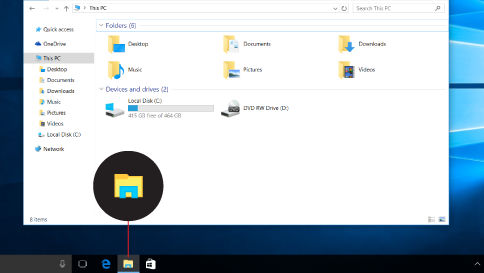
Закрепление в меню «Пуск»
Если вы хотите, чтобы этот компьютер отображалось в меню «Пуск», откройте проводник, щелкните правой кнопкой мыши (или нажмите и удерживайте) Этот компьютер в левой области, а затем выберите Закрепить на начальном экране.
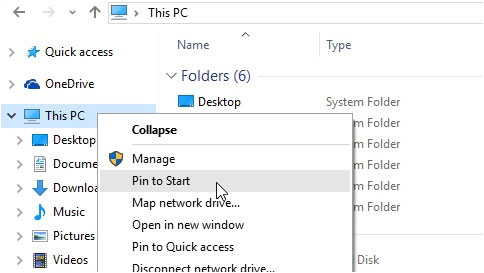
Теперь в меню «Пуск» появится плитка «Этот компьютер».
Добавление на рабочий стол
Чтобы создать ярлык на рабочем столе, откройте проводник, выберите Этот компьютер в области слева и перетащите его на рабочий стол.
Источник: support.microsoft.com
«Хочу разместить ярлык «Мой компьютер» на рабочий стол!» Вот как это сделать для Windows 11/10

Какие бы мы не были — либеральными или консервативными — мы всегда хотим, чтобы ярлык «Мой компьютер» был под рукой на рабочем столе или хотя бы в меню «Пуск». Поэтому пользователей может расстроить факт, что в новых операционках от Microsoft нет предустановленного значка для быстрого входа в проводник с дисками. Но настроить систему под себя и вернуть любимый ярлык можно очень быстро.
Что такое «Мой компьютер»?

Прежде всего ярлык «Мой компьютер» (или как он теперь называется «Этот компьютер») важен пользователям для обзора и управления всеми подключенными дисками.
- На этой странице проводника вы увидите и уже установленные диски памяти на компьютере, и подключенные внешние носители.
- Здесь же вы можете подключить доступ к сетевому диску.
- Через это окно вы сможете запустить свойства компьютера или сделать для одного из дисков оптимизацию.
Сложно переоценить значения папки «Этот компьютер» для пользователя. Именно поэтому важно, чтобы вход в это окно был всегда под рукой.
Ниже я рассмотрю на примере Windows 11 несколько разных способов как найти эмблему «Этот компьютер» и разместить ее на главном экране. Пользователи Windows 10 также могут воспользоваться этой инструкцией, поскольку шаги будут практически идентичны.
#1 Создание ярлыка на рабочем столе
Вы можете добавить папку «Этот компьютер» в удобное место без труда, перетащив ее из проводника.
- Запустите проводник сочетанием кнопок на клавиатуре Windows и E.
- В левом разделе окна с деревом папок найдите «Этот компьютер».
- Схватите мышкой этот значок и перетащите его на рабочий стол.
- Переименуйте его как вам нравится или просто уберите дополнение «Ярлык» из имени.
Это самый легкий способ. Но вы можете заметить, что на иконке компьютера будет видна стрелочка, обозначающая, что это ссылка. Если вы хотите избавиться от нее, используйте другой наш способ.
#2 Настройка персонализации системы
Вы можете настраивать главный экран своего компьютера как вам угодно. Среди прочего, вы можете вновь разрешить отображение «Мой компьютер» на рабочем столе. Для этого:
- Откройте «Параметры» системы через интерфейс «Пуска», а затем перейдите к разделу «Персонализация».
- Теперь вам нужно найти раздел «Темы».

- Нам нужны сопутствующие параметры, для этого прокрутите страницу вниз и щелкните на кнопку «Параметры значков рабочего стола».

- У вас откроется диалоговое окно, где вам нужно будет установить галочку напротив «Компьютер», а затем сохранить новые настройки. Если хотите, то здесь же можно поиграться и установить не стандартную иконку для ярлыка.

Теперь «Этот компьютер» появится на рабочем столе, а вы сможете расположить его там, где вам удобно.
#3 Настройка запуска проводника
Как вы уже знаете, в операционных системах Windows проводник вызывается горячими клавишами Windows и E. Вы можете настроить проводник таким образом, чтобы при его запуске открывалась страница с дисками — то есть, то же самое, если бы вы открыли «Мой компьютер».

- Зажмите одновременно Windows и E, чтобы открылся проводник.
- На верхней панели инструментов щелкните на пиктограмму с тремя точками и выберите «Параметры».
- У вас появится новое диалоговое окно, где вам нужна вкладка «Общие».
- Здесь вам нужно установить параметр «Этот компьютер» в блоке «Открыть проводник для:», а затем сохранить изменения.
Теперь ваш проводник будет запускаться всегда с этой страницы, в том числе и при запуске с помощью горячих клавиш Windows и E.
Как разместить «Мой компьютер» в меню «Пуск»
Если вы не хотите загромождать рабочий экран ярлыками, но хотите, чтобы страница проводника с дисками была под рукой, тогда ярлык «Этот компьютер» можно закрепить на экране, который появляется при клике на «Пуск».

- Для начала вам нужно будет разместить папку «Этот компьютер» на рабочем столе так, как мы это делали через «Персонализацию».
- Кликните мышкой на иконку с компьютером для открытия подменю и укажите «Закрепить на начальном экране».
- Теперь вы можете удалить ярлык с рабочего стола.
Если при нажатии на меню «Пуск» вы сразу не увидите значок «Этот компьютер», то, возможно, вы добавили слишком много ярлыков на начальный экран, а этот ярлык откатился на последнюю страницу. Поднять его вверх можно простым перетаскиванием с помощью мыши. Но можете и сделать всё быстрее — щелкните правой мышкой на значок и «Переместите в начало».
Как зафиксировать «Мой компьютер» на панели задач
Еще одна область, которая также всегда под рукой как рабочий стол и начальный экран «Пуск», — это Панель задач. Но оставить на ней ярлык «Этот компьютер» в стандартном виде как для остальных приложений не получится, так как это часть «Проводника». Тогда можно проделать вот что:

- Откройте проводник, сочетанием Windows и E.
- Через правую клавишу мышки запустите опцию «Закрепить на панели задач».
- Разместите на рабочем столе значок «Этот компьютер» так, как мы указывали выше.
- Через меню правой клавиши для этого ярлыка запустите опцию «Закрепить на панели быстрого доступа».
Теперь, когда вы наведете мышкой на проводник на панели задач и вызовите контекстное меню мышкой, вы увидите в списке быстрого доступа «Этот компьютер».

Вячеслав Вяткин
Администратор данного веб ресурса. IT специалист с 10 летним стажем работы. Увлекаюсь созданием и продвижением сайтов!
Задать вопрос
Надеюсь моя инструкция помогла вам легко вернуть ярлык «Мой компьютер» на рабочий стол в Windows 11 или 10. Если у вас что-то не получилось, попробуйте еще раз перечитать пост, вдруг вы упустили важный пункт.
Источник: tehnopub.ru